Cara hapus aplikasi pada laptop perlu dilakukan karena aplikasi yang tidak terpakai dapat memakan ruang penyimpanan yang cukup besar. Karena itu, terkadang kita perlu menghapus aplikasi yang tidak lagi diperlukan atau digunakan. Meskipun terdengar mudah, namun bagi sebagian orang, cara menghapus aplikasi di laptop bisa jadi hal yang membingungkan. Oleh karena itu, dalam artikel ini, kami akan memberikan panduan cara uninstall aplikasi di laptop yang mudah dan efektif.
Cara Uninstall Aplikasi Laptop
Cara Uninstall Aplikasi di Windows
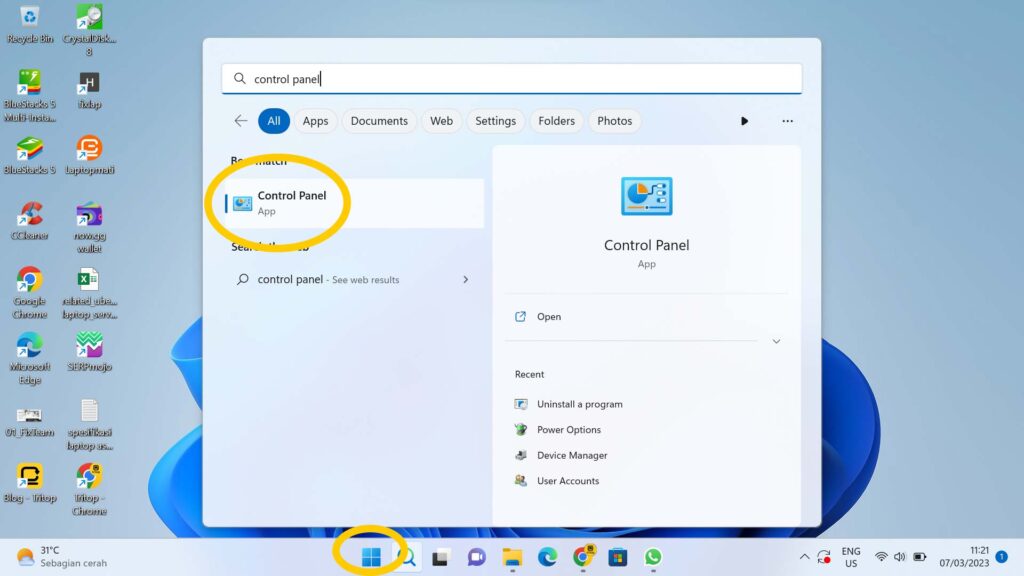
- Buka “Control Panel” Untuk membuka “Control Panel” pada Windows 10, klik kanan pada menu “Start” dan pilih “Control Panel”. Pada Windows 8 dan 8.1, tekan tombol “Windows” + “X” dan pilih “Control Panel”. Pada Windows 7, klik pada menu “Start” dan pilih “Control Panel”.
- Pilih “Uninstall a program” Setelah “Control Panel” terbuka, pilih “Uninstall a program”. Pilihan ini bisa ditemukan pada bagian “Programs” pada Windows 7 dan pada bagian “Programs and Features” pada Windows 8 dan 10.
- Pilih aplikasi yang akan dihapus Setelah itu, akan muncul daftar aplikasi yang terinstall pada laptop. Cari aplikasi yang ingin dihapus dan klik pada nama aplikasi tersebut. Kemudian, klik “Uninstall” pada bagian atas daftar.
- Ikuti instruksi yang muncul Setelah mengklik “Uninstall”, akan muncul instruksi dan opsi penghapusan. Baca instruksi dengan teliti dan pastikan memilih opsi yang benar. Setelah itu, tunggu proses penghapusan selesai.
Jual Laptop Cepat
WA : 085333000861 / www.tritop.co.id
Cara Uninstall Aplikasi di Mac OS
- Buka “Applications” Buka folder “Applications” pada Mac OS. Folder “Applications” bisa ditemukan di “Finder” atau pada desktop.
- Cari aplikasi yang akan dihapus Setelah “Applications” terbuka, cari aplikasi yang ingin dihapus. Seret aplikasi tersebut ke “Trash Bin” atau klik kanan pada aplikasi tersebut dan pilih “Move to Trash”.
- Kosongkan “Trash Bin” Setelah aplikasi dipindahkan ke “Trash Bin”, kosongkan “Trash Bin” dengan mengklik kanan pada “Trash Bin” dan memilih “Empty Trash”.
Kesimpulan
Menghapus aplikasi yang tidak terpakai pada laptop dapat meningkatkan kinerja laptop dan membebaskan ruang penyimpanan yang berharga. Setelah memahami panduan di atas, Anda dapat dengan mudah menghapus aplikasi yang tidak terpakai pada laptop Anda. Ingatlah bahwa sebelum menghapus aplikasi, pastikan bahwa aplikasi tersebut memang tidak lagi diperlukan, sehingga tidak mempengaruhi kinerja sistem atau pekerjaan yang sedang dilakukan pada laptop.
Jika laptop kalian tetep lemot meskipun sudah bersih aplikasinya, kalian bisa upgrade ke spesifikasi yang lebih baik atau ganti laptop dengan generasi lebih baru. Jual laptop lamamu di Tritop dengan menu Jual Laptop atau bisa konsultasi dan tanya-tanya estimasi harga jual laptopmu di WA 085333000861. Terimakasih

